こんにちは。hidekiです(^^♪
今回はGoogleアドセンスの広告生成方法について紹介します。
この項目はGoogle Adsense審査通過後のプロセスとなる為、合格していない方は下記を参考に申請してください!
Googleアドセンス広告の生成方法!
広告のタイプは収益化として非常に需要な内容です。
どんなものが最適なのか答えがない分、自分で手探りしていかなければなりませんし、そこがノウハウとなっていくので、自分なりの広告設置方法を考えておくことも重要です!
広告の設置方法については記事下にリンクを張り付けていますのでご確認ください。
広告の種類とコード生成方法
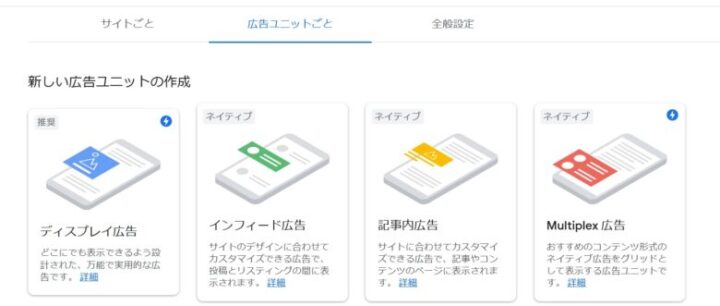
Googleアドセンスの広告タイプは大きく分けて4つあります。
- ディスプレイ広告
- インフィード広告
- 記事内広告
- Multiplex 広告
それぞれどんな広告なのか紹介していきます。
ディスプレイ広告
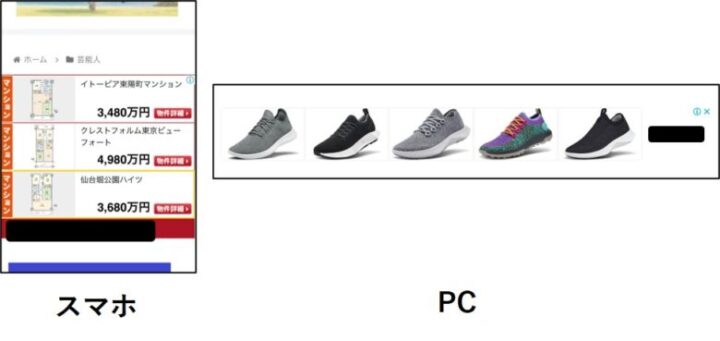
ディスプレイ広告はどこにでも表示出来き、サイト上に表示される画像や動画、テキスト形式の広告です。
PCやスマホでサイトを確認した時、記事の上下や間に挿入されている広告を見たことあると思います。PCの時は長方形の広告が表示されたりします。
ディスプレイ広告生成方法
- Googleアドセンス画面を表示
- 広告を選択
- ディスプレイ広告を選択
- ユニット名の入力
- 広告サイズの決定
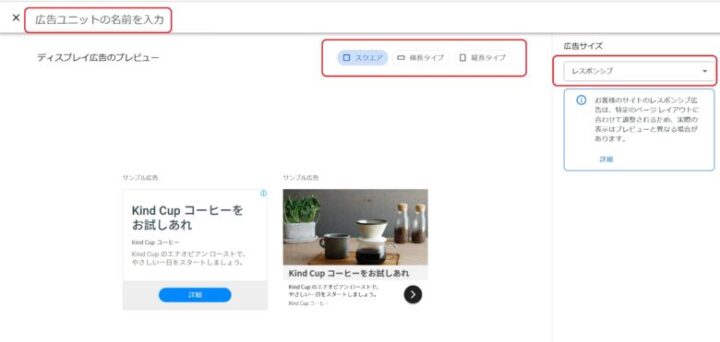
ユニット名を入れます。
名前はなんでも構いませんが管理しやすいものがオススメです!
【サイト名+ディスプレイ広告】
例:kokoroneディスプレイ広告
広告サイズはレスポンシブルに設定すると自動で画角変換する為、このままで問題ありません!
インフィード広告
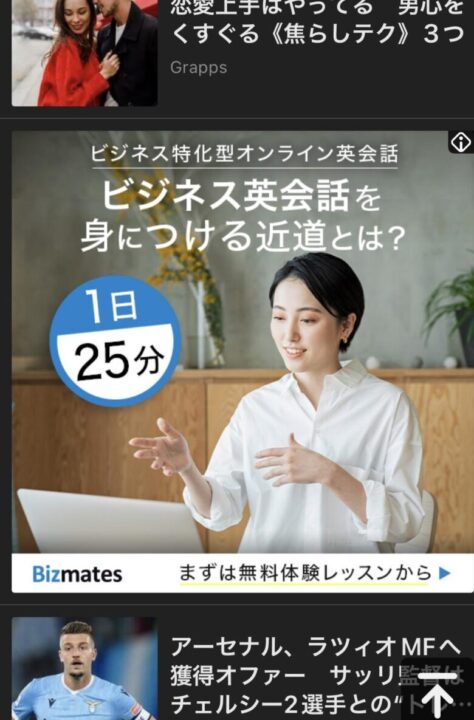
インフィード広告とはコンテンツ間に表示される広告です。
画像のようにYahooなどサイトでインフィード広告を利用しています。コンテンツ間に表示される為、視認性が高まるという見解が一般的です!
ただし、トレンドアフィリエイトのサイトはTOP画面をあまり確認されない為、利用度は低めです!
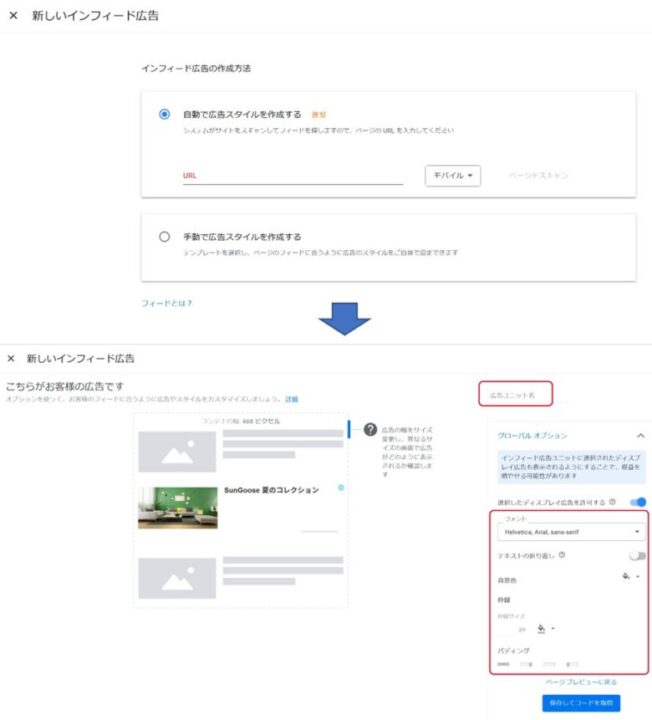
インフィード広告生成方法
- Googleアドセンス画面を表示
- 広告を選択
- インフィード広告を選択
- 手動か自動(URL)を決定
- ユニット名の入力
【サイト名+インフィード広告】
例:kokoroneインフィード広告
基本的には自動でサイズ決定した方が良いので、自動でURLを入力すれば問題ありません!
記事内広告
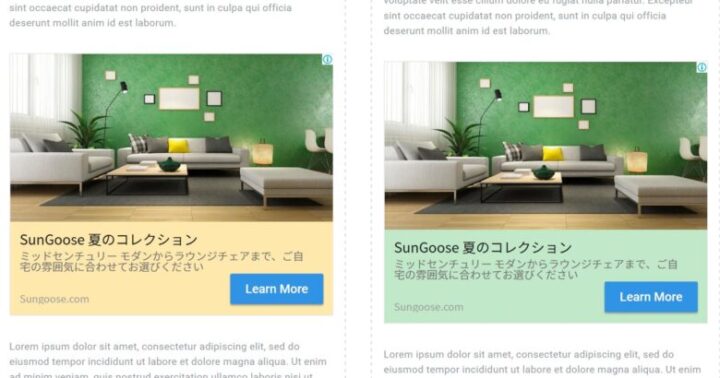
記事内広告はサイトによってカスタマイズできる広告です!
記事内へ挿入する広告として利用されます。ディスプレイ広告との主な違いは3つ!
- 広告の背景色を変更
- 開くボタンがある
- サイズが自動調節
背景色をサイトになじませる事で、あたかも広告がサイトの文章の一部のように感じることが出来ます。
また、読者の端末に合わせて自動にサイズ調節してくれる機能もあり便利です!
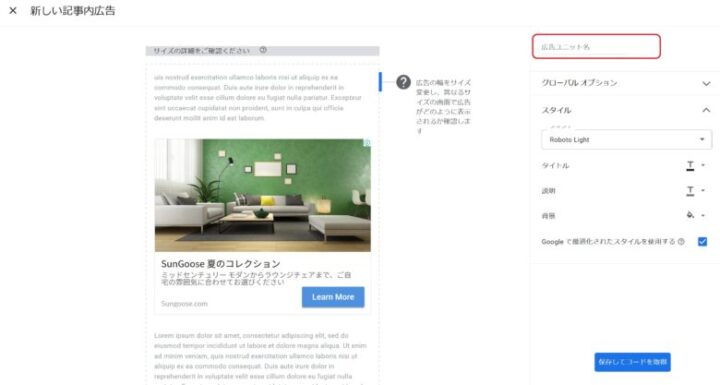
記事内広告生成方法
- Googleアドセンス画面を表示
- 広告を選択
- 記事内広告を選択
- ユニット名の入力
【サイト名+記事内広告】
例:kokorone記事内広告
記事内に配置される広告で背景色などはここで変更できます。それ以外は特別細かい設定は不要です!
Multiplex広告
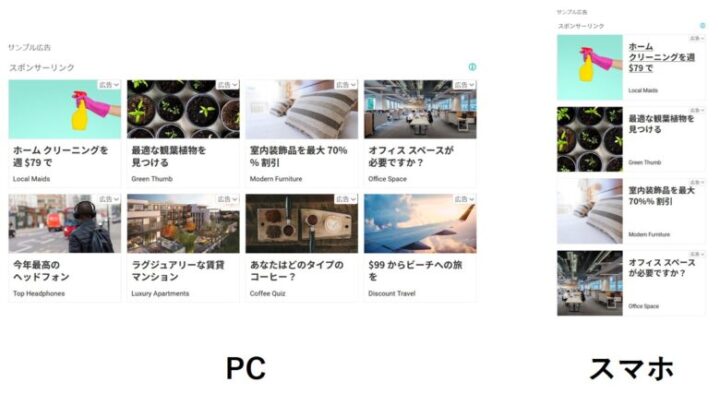
一度に複数の広告を表示させることで読者の目を引き、興味ある広告をクリックしてもらうものです。
PCとスマホでは見え方が異なり、スマホはスクロールがしないといけない為、読者が認識するまでに時間がかかります。
視認性は広告の収益性に大きく関わる為、記事下のMultiplex広告は人によって収益差が大きく差が出ると考えられます。
有効にMultiplex広告を利用するに、記事を最後まで読んでもらえるように内容を充実させることが非常に重要です!
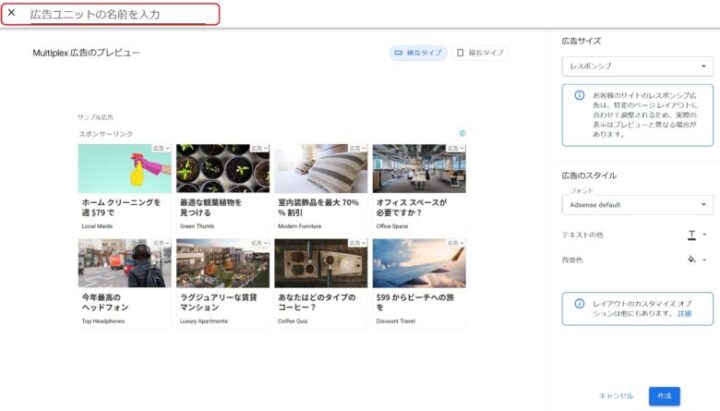
Multiplex広告生成方法
- Googleアドセンス画面を表示
- 広告を選択
- Multiplexを選択
- ユニット名の入力
- 広告サイズの決定
【サイト名+Multiplex広告】
例:kokorone Multiplex広告
広告サイズはレスポンシブを推奨しています。レスポンシブは特定のページ レイアウトに合わせて調節してくれるため便利です!
広告コード画面と設定

広告ユニットを設定したら下記どちらかの広告コードが表示される為、コピーしてサイトに広告コードを貼り付けます!
コードならワンクリックで広告を挿入できます。
設定方法は各テーマ毎によって異なります。記事内に広告を設定する方法は下記記事で紹介しています。
※対象テーマはCocoon、SWELL、THE・THORの3つです。

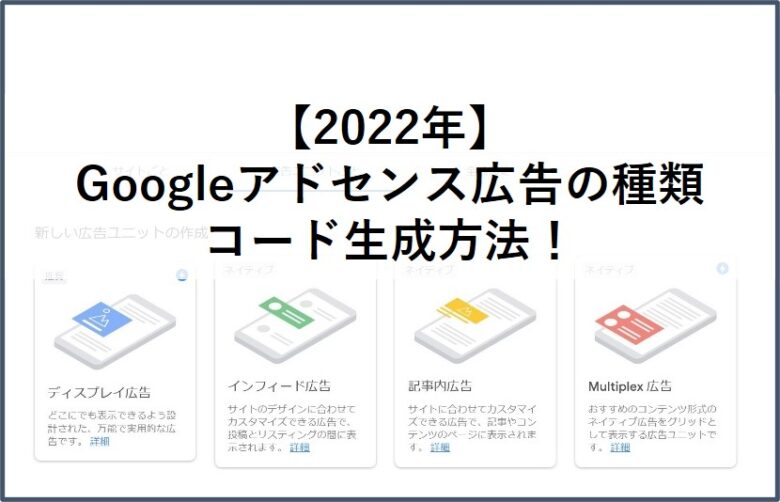



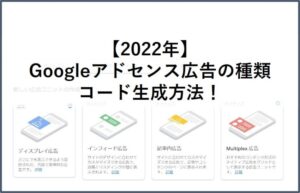

コメント